凸透镜的三条特殊光线怎么画
1、打开CAD之后在绘图菜单里找到椭圆形选项,如图所示:

2、选择椭圆形选项我们画出一个立起来的椭圆形作为凸透镜,如图所示:

3、画好凸透镜之后再在绘图菜单哪里找到直线选项,然后设置线型为虚线,如图所示:
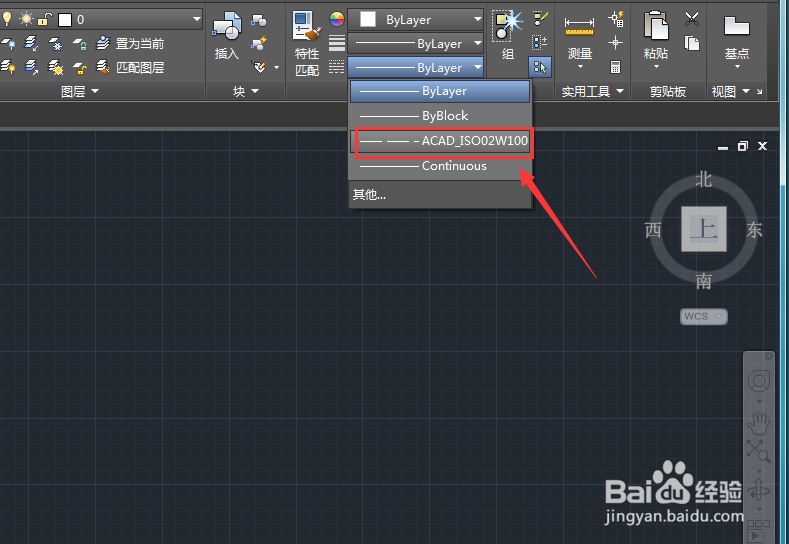
4、使用虚线我们画出凸透镜的中心线,,如图所示:
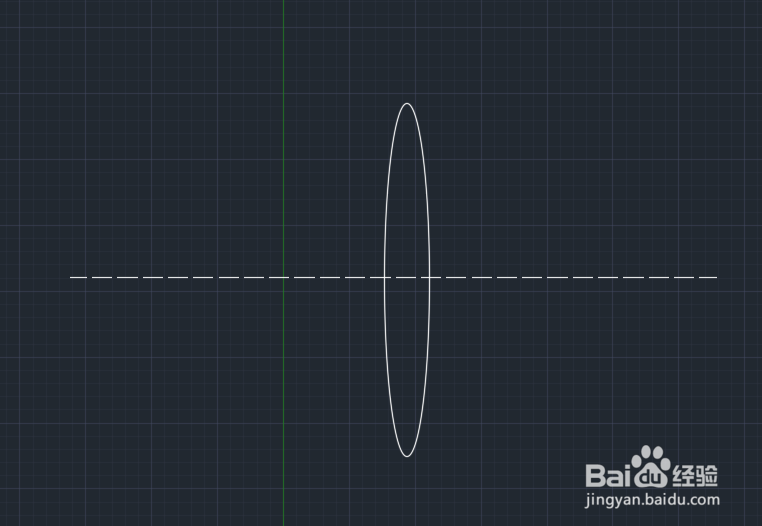
5、画好凸透镜的中心线之后,我们再画出凸透镜的焦点,然后再在注释里找到文字选项,如图所示:
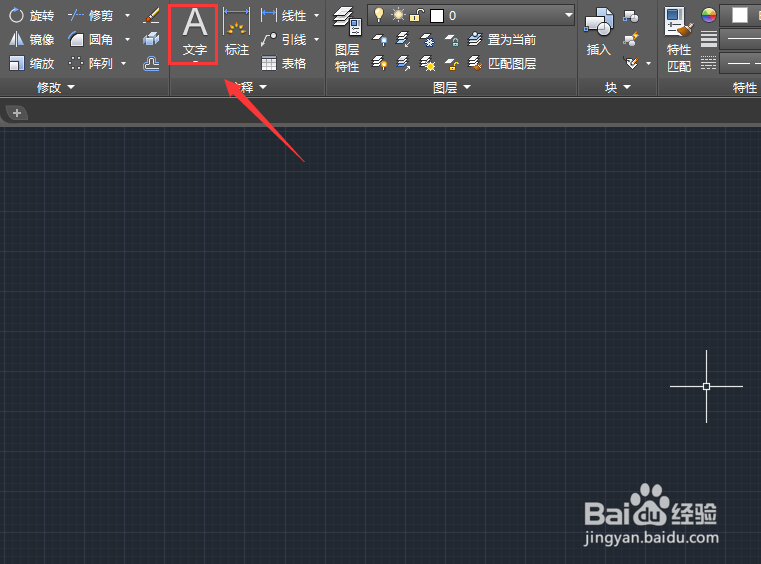
6、选择文字选项我们对焦点进行标注,如图所示:
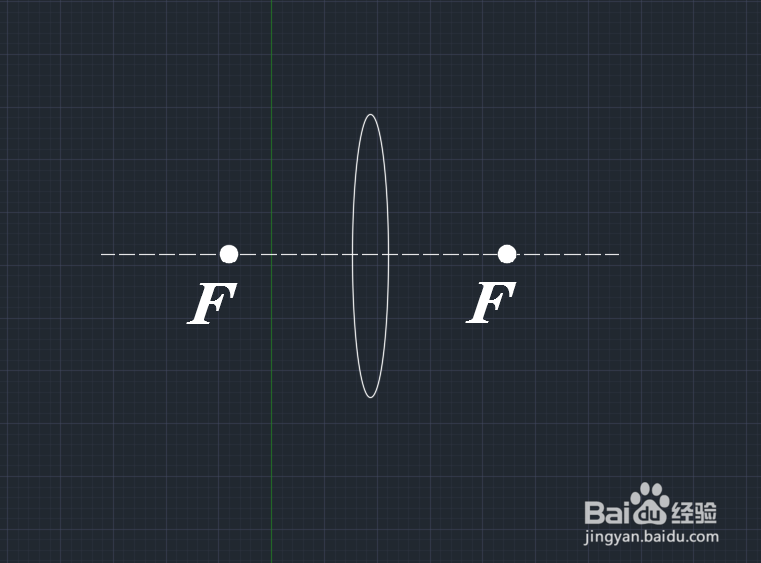
7、再在绘图菜单里找到直线选项,设置线型为实线,如图所示:
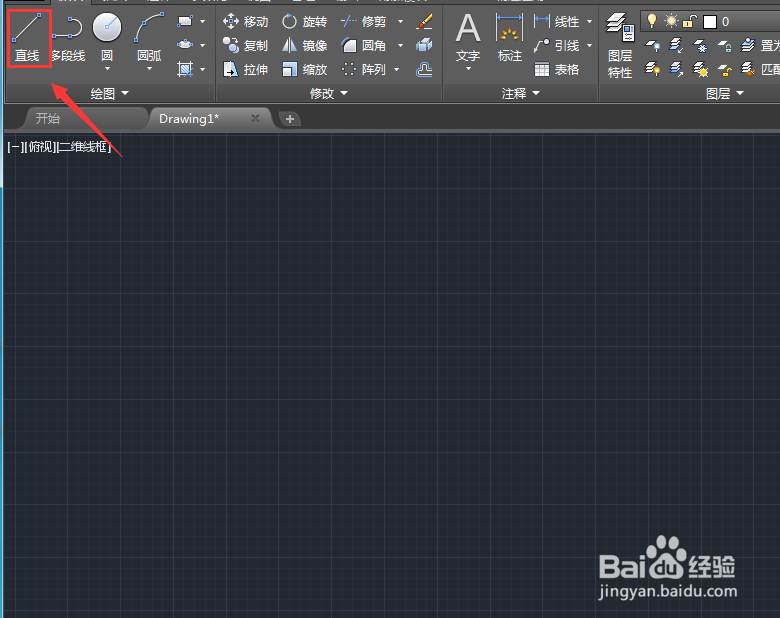
8、我们画出平行于中心线的两条入射光线,然后在标上箭头,这样我们就把凸透镜的三条特殊的线画好了,如图所示:
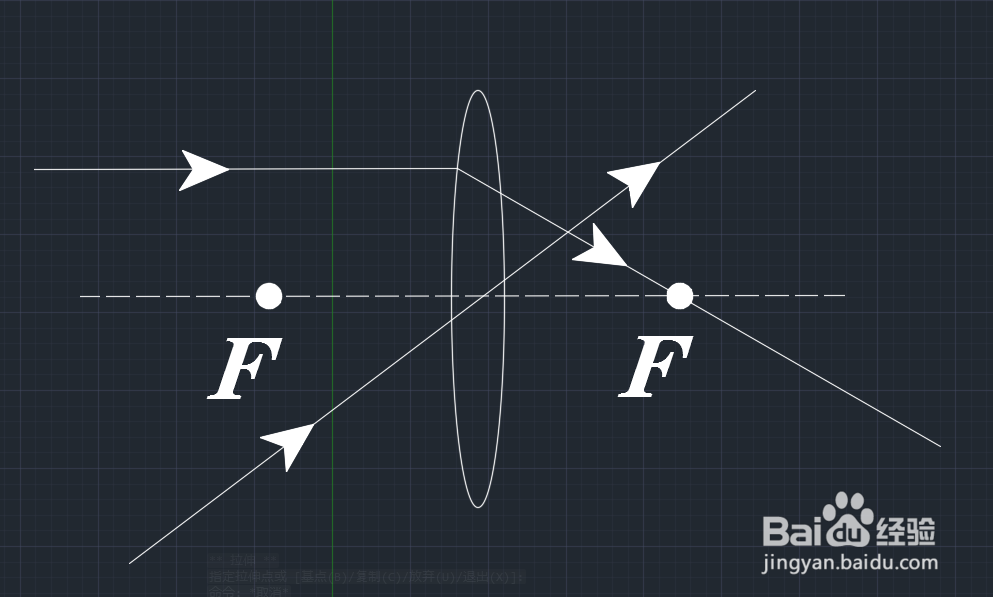
声明:本网站引用、摘录或转载内容仅供网站访问者交流或参考,不代表本站立场,如存在版权或非法内容,请联系站长删除,联系邮箱:site.kefu@qq.com。
阅读量:119
阅读量:59
阅读量:82
阅读量:38
阅读量:148